For tiden velger mange flere iPad som en av de essensielle tingene i turene sine. Du kan se filmer eller høre på musikk med iPad på fly. Du kan bruke den til å ta bilder eller registrere viktige øyeblikk på en tur. Du kan ta notater eller skrive reiseskildringen deres på iPad. Du kan gjøre mer med iPad. Har du imidlertid forestilt deg at du kan miste eller ødelegge den ved en tilfeldighet en dag? Hva med alle dataene dine på iPad, som samlingen av favorittfilmene eller sangene dine, dyrebare bilder eller bilder, utmerkede reiseskildringer, viktige øyeblikk i livet ditt og andre data? Vil du virkelig si farvel til dem?
Hvis du er forsiktig nok eller har en fremsyn for å sikkerhetskopiere iPad-data til iCloud eller iTunes på forhånd, vil du føle deg vel når det gjelder saken, hvis ikke, kan du også være avslappet med å miste viktige data på iPad ved hjelp av FoneLab , et verktøy for gjenoppretting av data fra iPad av Aiseesoft. FoneLab kan enkelt få alle slettede eller tapte iPad-data tilbake.
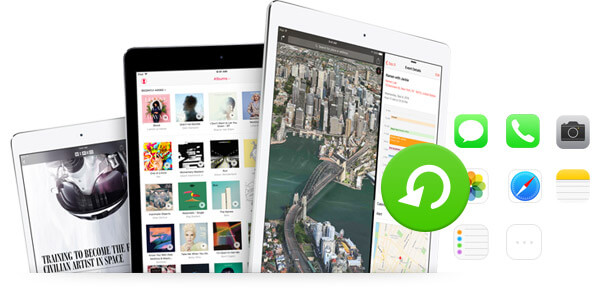
Gjenopprett slettede data fra iPad
Aiseesoft FoneLab er det beste iPad-datagjenopprettingsverktøyet i kategorien. Det lar brukere få tilbake tapte eller utilsiktet slettede data fra iOS-enheten. Enten bilder, kontakter, tekstmeldinger, notater, dokumenter, videoer eller musikk, kan den gjenopprette dem alle fra iPad-en din. Programmet er kompatibelt med alle iOS-enheter, inkludert iPad, iPad mini, iPad Air, iPad Pro, iPhone 15/14/13/12/11/XS/XR/X/8/7/SE/6/5/4, og iPod, for å gjenopprette data. Og den er tilgjengelig for Windows 10/8/7/Vista/XP og OS X. Dessuten har den tre gjenopprettingsalternativer for deg. Hvis du tilfeldigvis sikkerhetskopierer iPad-en din til iTunes og/eller iCloud, lar programvaren deg også for å hente slettede data på iPad fra iTunes eller iCloud-sikkerhetskopi.
Trinn 1Last ned og installer iPad Data Recovery til datamaskinen.
Trinn 2Start dette programmet og koble iPad-en til datamaskinen via USB.
Når installasjonsprosessen er over, dobbeltklikker du for å kjøre programvaren på datamaskinen. Og koble deretter iPad-en til datamaskinen med en USB-kabel.

Trinn 3Skann din iPad.
Så snart iPad oppdaget av programmet, må du velge "Gjenopprette fra iOS-enhet" fra de tre gjenopprettingsmodusene på venstre side, og trykke på "Start skanning" -knappen på midten av hovedgrensesnittet for å begynne å skanne alle slettede og nåværende data på iPad-en din. Hvis du vil hente slettede data på iPhone, koble til iPhone, og i dette trinnet blir iPhone-en din skannet.
Hvis du vil gjenopprette slettede notater på iPad, må du skrive ut passordet for de krypterte notatene. Alternativt, hvis du glemmer passord for iPad-notater, kan du klikke hopp for å skanne de ikke-krypterte notatene dine på iPad.

Trinn 4Velg datafilene du vil gjenopprette.
Etter skanning vil alle datafiler i hver kategori bli oppført på venstre side av grensesnittet. Bare klikk på kategorien du ønsker, og sjekk hele kategorifilene for å finne de spesifikke datafilene du trenger for å gjenopprette. Her har du lov til å få tilbake alle skannede data på iPad-en din. Og du bør legge merke til at de rødmerkede dataene i grensesnittet er de du har slettet på iPad-en.

Trinn 5Gjenopprett slettede iPad-data til datamaskinen.
Klikk på "Gjenopprett" -knappen nederst til høyre for å hente de valgte dataene fra iPad. Og klikk på "Åpne" -knappen i popup-vinduet for å åpne utskriftsmappen for å hente de eksporterte filene. Klikk til slutt på Gjenopprett for å fullføre gjenopprettingsprosessen. Her har du lov til å få tilbake alle skannede data på iPad-en din. Og du bør legge merke til at de rødmerkede dataene i grensesnittet er de du har slettet på iPad-en.
Gjenopprett slettede notater på iPad
Klikk "Notater" på venstre sidefelt, velg hvilke notater du vil gjenopprette nøyaktig, klikk "Gjenopprett" for å lagre de slettede notatene på PC / Mac.
Gjenopprett slettede bilder på iPad
For bilder og bilder lagret i kamerarullen, fotostrømmen eller fotobiblioteket, fra WhatsApp, finner du fremdeles de slettede elementene med denne programvaren og lagrer dem på datamaskinen din.
Gjenopprett andre slettede filer fra iPad
Hvis du ønsker å hente slettede iMessages eller andre iPad-filer som kontakter, kalender, talememoer, Safari-bokmerke / historie, osv., kan du hente dem med ett klikk.
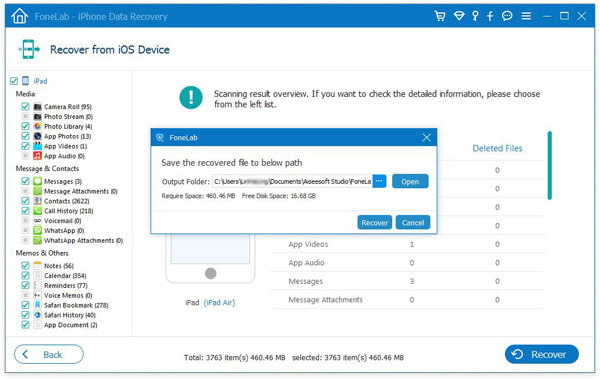
Nå har du gjenopprettet slettede filer fra iPad-en, og alle gjenopprettede elementer vil bli lagret på datamaskinen din.
Du kan lære trinnene fra videoen nedenfor:


Du kan bruke iTunes til å sikkerhetskopiere og gjenopprette de viktigste dataene på iPad-en. Selvfølgelig kan du få dem tilbake fra iTunes-sikkerhetskopieringer når du mistet iPad-en, eller iPad-en ikke er tilgjengelig. Her er veien:
Trinn 1Koble den nye iPad-en til datamaskinen som har iPad-sikkerhetskopien.
Trinn 2Forsikre deg om at denne datamaskinen har den nyeste versjonen av iTunes.
Trinn 3Velg "Fil"> "Enheter"> "Gjenopprett sikkerhetskopi"> Velg den nyeste iPad-sikkerhetskopien for å gjenopprette iPad-data.
Det er imidlertid ikke så enkelt å bruke iTunes til å gjenopprette datafiler fra iTunes-sikkerhetskopier. Du har ikke lov til å velge hvilke datafiler du vil ha og hvilke ikke. Derfor anbefaler vi på det sterkeste å bruke iPad Data Recovery for å hente tapte / slettede data fra iTunes-sikkerhetskopier. Følgende del er de detaljerte trinnene.
Trinn 1Last ned og installer iPad Data Recovery-verktøyet til datamaskinen du har sikkerhetskopiert iPad før.
Trinn 2Kjør programmet på datamaskinen. Velg "Gjenopprett fra iTunes-sikkerhetskopier".
Trinn 3Velg iTunes backup med navnet på enheten din og klikk på "Stat Scan" for å skanne alt innholdet i sikkerhetskopier.
Trinn 4Velg datakategoriene du vil gjenopprette, og forhåndsvis datafilene i den. Klikk på "Gjenopprett" -knappen for å få tilbake de slettede datafilene på iPad.
For detaljer, gå til gjenopprette slettede data fra iTunes-sikkerhetskopien.
Ovennevnte måter kan hjelpe deg med å hente de slettede dataene dine på iPad, og er også tilgjengelige for å få tilbake iPhone / iPod-slettede eller mistede kontakter, bilder, apper, etc. Få den beste måten å prøve det selv.